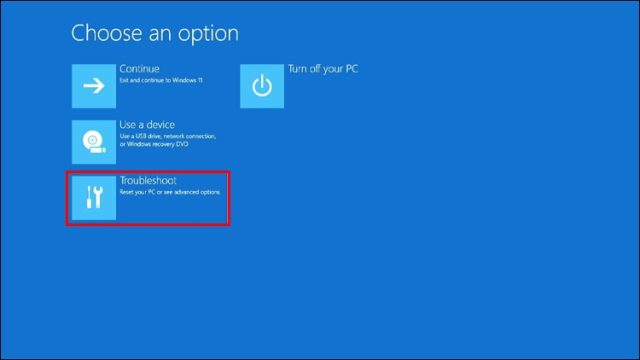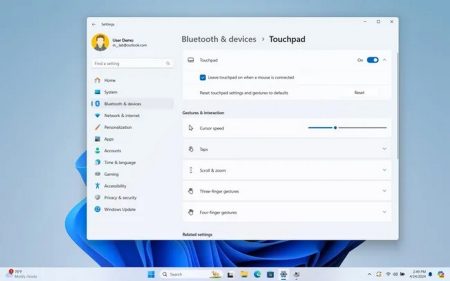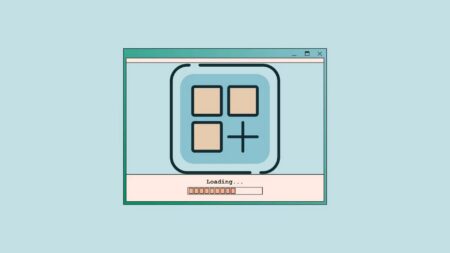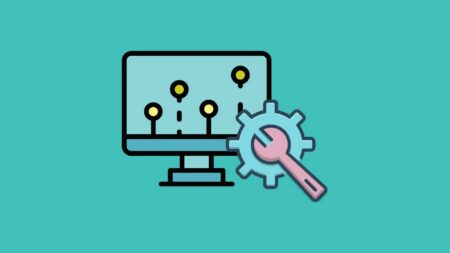این مقاله شما را با راه های ورود به BIOS در ویندوز ۱۱ آشنا می کند. بسیاری از آنها به راحتی کار می کنند و در زمان صرفه جویی می کنند. با ۵ راه ورود به BIOS هنگام ری استارت ویندوز ۱۱ همراه باشید.
آیا از آخرین نسخه ویندوز یعنی ویندوز۱۱ استفاده می کنید؟ آیا به طراحی و ویژگی های جدید آن عادت کرده اید؟ آیا آن را دوست دارید؟ آیا میدانید چگونه باید وارد تنظیمات بایوس شوید؟
سادهترین راه برای وارد شدن به تنظیمات BIOS ویندوز ۱۱ این است که هنگام بوت کردن رایانه، یک کلید خاص روی کیبورد را فشار دهید. اینکه کدام کلید را فشار دهید، بستگی به سازنده دستگاه شما دارد.
دکمه های زیر برای ورود به BIOS در برندهای پرطرفدار هستند:
Dell: F2 or F12
HP: F10
Lenovo: F2, Fn + F2, F1, or Enter followed by F1
ASUS: F9, F10, Del
Acer: F2 or Del
Microsoft Surface: Press and hold the volume up button
Samsung/Toshiba/Intel/ASRock/Origin PC: F2
MSI/Gigabyte/EVGA/Zotac/BIOStar: Del
با این حال، اگر هنوز نمیدانید روی کدام کلید ضربه بزنید، نگران نباشید، چندین روش کلی دیگر وجود دارد که میتواند به شما کمک کند وارد تنظیمات BIOS شوید.
۱- ورود به BIOS در ویندوز ۱۱ با Shift + Restart
اولین راه از ۵ راه ورود به BIOS هنگام ری استارت ویندوز ۱۱، استفاده از کلید Shift هنگام ری استارت است.
۱- در صفحه ورود به سیستم یا قفل، کلید Shift را روی کیبورد فشار دهید و روی دکمه روشن/خاموش ضربه بزنید (یا روی گزینه Power در سمت راست پایین مانیتور کلیک کنید). سپس در منو گزینه Restart را انتخاب کنید.
۲- هنگام ری استارت، صفحه Advanced startup به شما نشان داده میشود (یک گزینه را انتخاب کنید).
۳- سپس به مسیر Troubleshoot > Advanced options > UEFI Firmware Settings بروید و Restart را فشار دهید.
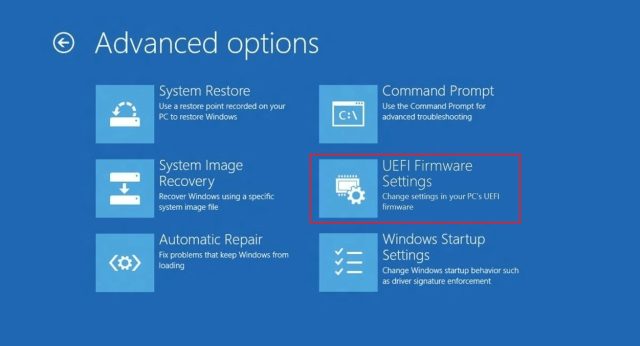
کامپیوترتان شما را به UEFI/BIOS هدایت میکند.
۲- ورود به BIOS با Settings
۱- Settings را باز کنید.
۲- به System > Recovery > Restart now بروید.
۳- کارهای ناتمامتان را ذخیره کنید و Restart now را بزنید.
۴- به Troubleshoot > Advanced options > UEFI Firmware Settings بروید و Restart را بزنید.
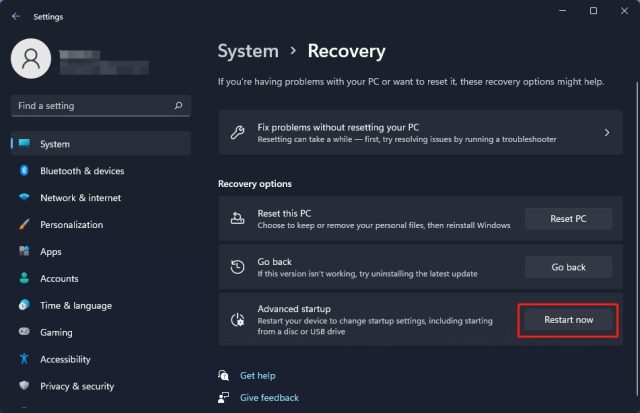
۳- ورود به BIOS از طریق Windows Run
Windows Run یکی دیگر از ۵ راه ورود به BIOS هنگام ری استارت ویندوز ۱۱ است. باکس RUN را باز کنید، shutdown /r /o را بنویسید و Enter را بزنید. اگر میخواهید سریعتر وارد شوید، shutdown /r /o /f /t 00 را بنویسید و Ok را بزنید.
سپس وارد Troubleshoot > Advanced options > UEFI Firmware Settings شوید و Restart را بزنید تا تنظیمات BIOS باز شود.
۴- دسترسی به BIOS با Command
با خط فرمان، CMD، PowerShell یا ترمینال وارد BIOS شوید. با ۵ راه ورود به BIOS هنگام ری استارت ویندوز ۱۱ همراه باشید.
۱- CMD, PowerShell یا ترمینال را باز کنید.
۲- shutdown /r /o /f /t 00 یا shutdown /r /o را بنویسید و Enter را بزنید.
۳- به Troubleshoot > Advanced options > UEFI Firmware Settings بروید و Restart را بزنید.
۵- ورود به BIOS از طریق میانبر
پنجمین راه از ۵ راه ورود به BIOS هنگام ری استارت ویندوز ۱۱ استفاده از میانبر است.
۱- روی دسکتاپ ویندوز ۱۱ راست کلیک کنید و New > Shortcut را بزنید.
۲- در پنجره Create Shortcut، عبارت shutdown /r /o /f /t 00 یا shutdown /r /o را در قسمت Location وارد کنید.
۳- سپس دستورالعمل را دنبال کنید تا میانبر BIOS را بسازید.
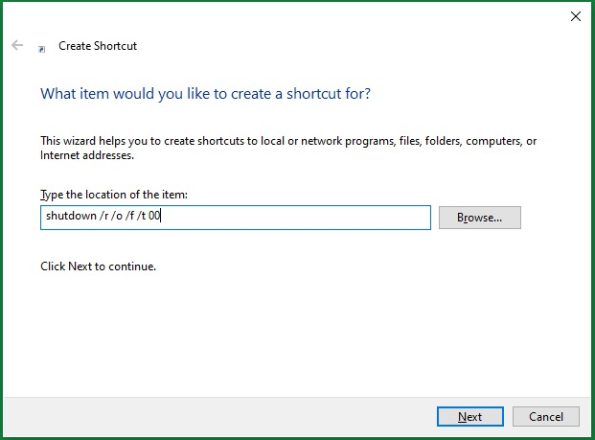
پس از ایجاد میانبر، کافی است روی آن دو بار کلیک کنید و Troubleshoot > Advanced options > UEFI Firmware Settings را انتخاب کنید و روی Restart ضربه بزنید تا کامپیوتر در محیط بایوس راهاندازی شود.
با ۵ راه ورود به BIOS هنگام ری استارت ویندوز ۱۱ آشنا شدید. امیدواریم برایتان مفید باشد.